В наше время компьютеры и мониторы стали неотъемлемой частью нашей повседневной жизни. Мы зависим от них как от важного инструмента для работы, общения и развлечений. Иногда, однако, возникают неприятности: компьютер работает исправно, но монитор отказывается включаться. Это может стать серьезной помехой в выполнении задач и вызвать эмоциональное напряжение.
Вы уже поняли, о чем идет речь? Верно, ранее неисправности могли быть вызваны неустойчивыми соединениями или проблемами с программным обеспечением, однако сегодня мы сосредоточимся на особой проблеме, когда ПК функционирует должным образом, но монитор остается темным. Нас ждут увлекательные поиски и решение головоломки, которая потребует смекалки и навыков взломать проблему!
Вы чувствуете волнение? Это нормально! Ведь сейчас мы собираемся рассмотреть несколько уникальных способов, которые помогут вам разобраться с загадкой, почему монитор отказывается отображаться, хотя сам компьютер работает безупречно. Готовы ли вы к приключению? Тогда давайте начнем наше путешествие в мир восстановления и исправления неожиданных поломок!
Причины неработоспособности монитора: основные факторы

В данном разделе мы рассмотрим основные причины, по которым монитор может не функционировать должным образом. Неполадки с экраном могут возникать по различным причинам, включая проблемы с подключением, неисправности оборудования или ошибки в настройках. Ниже перечислены наиболее распространенные факторы, которые могут привести к неработоспособности монитора.
- Неисправность кабелей подключения - неполадки в кабелях могут привести к отсутствию сигнала на мониторе. Подключенные кабели могут быть повреждены, не правильно подключены или не обеспечивают достаточное электрическое соединение.
- Ошибка настройки монитора - неправильная настройка разрешения экрана или особенностей графических настроек может привести к неотображению изображения на мониторе. Некорректные параметры настройки могут вызывать размытость, мерцание или искажения изображения.
- Неполадка графической карты - неисправность графической карты может привести к отсутствию изображения на мониторе. Обновление драйверов графической карты, проверка наличия совместимости с монитором и выполнение диагностики могут помочь устранить данную проблему.
- Проблема с питанием - неработоспособность монитора может быть связана с проблемами электропитания. Убедитесь, что кабель питания подключен к монитору и источнику питания, а также проверьте работоспособность розетки или перегоревшие предохранители.
- Неисправность матрицы монитора - физические повреждения или поломки в матрице монитора могут привести к его неисправности. Появление пятен, черных полос или полного отсутствия изображения могут указывать на неисправность матрицы, требующую ремонта или замены.
Проверка подключений и кабелей: решение проблемы

Одна из распространенных причин, по которой монитор может не включаться, связана с ошибками в подключении или неисправностями в кабелях. Проверка подключений и кабелей может помочь решить данную проблему без лишних затрат на ремонт или замену оборудования.
Начнем с того, что убедимся в надежности всех соединений. Рекомендуется проверить состояние кабеля питания, обеспечивающего подачу электричества на монитор, а также кабеля, отвечающего за передачу сигнала от компьютера к монитору. Следует обратить внимание на возможность повреждения или перекручивания кабелей, а также находятся ли они в правильных разъемах.
При проверке кабелей особое внимание стоит уделить разъемам: убедитесь, что они плотно вставлены в соответствующие порты на компьютере и на мониторе. Если кабели кажутся надежно подключенными, попробуйте аккуратно переподключить их, чтобы убедиться, что они встали на место правильно.
Если провод соединения кажется поврежденным, изломанным или имеет видимые признаки неисправности, его следует заменить на новый. Кроме того, при работе с кабелями, рекомендуется также проверить состояние разъемов на компьютере и мониторе. При необходимости, можно попробовать использовать другие розетки или разъемы, чтобы исключить возможность проблем с питанием или неисправностью портов.
| Проверить состояние кабеля питания |
| Проверить кабель передачи сигнала |
| Проверить надежность подключений |
| Переподключить кабели аккуратно |
| Заменить поврежденный кабель |
| Проверить состояние разъемов |
| Использовать другие розетки или разъемы |
Устранение неполадок в питании монитора
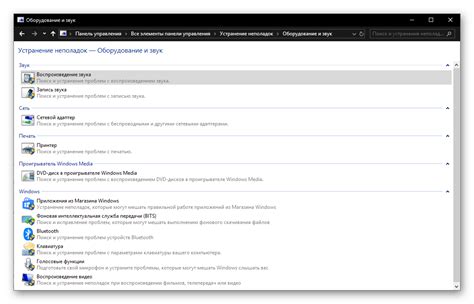
При возникновении проблем с питанием монитора, необходимо прежде всего разобраться в источнике проблемы и принять соответствующие меры для ее устранения. В данном разделе мы рассмотрим несколько возможных сценариев и рекомендаций по устранению неполадок с питанием монитора.
Первым шагом следует проверить подключение кабеля питания монитора. Убедитесь, что кабель надежно подключен как к самому монитору, так и к источнику питания. В случае съемного кабеля, проверьте его на предмет повреждений или изогнутости, которые могут привести к плохому контакту.
Если кабель питания в порядке, следующим шагом следует проверить состояние розетки и источника электропитания. Подключите другое устройство к той же розетке, чтобы убедиться, что проблема не связана с неисправностью сети. Если другое устройство работает исправно, приступайте к следующему шагу. |
Проверьте настраиваемый источник питания монитора, если он имеется. Убедитесь, что настройки источника питания соответствуют требованиям монитора. Возможно, потребуется настроить напряжение и/или частоту согласно рекомендациям производителя. |
Если проблема с питанием монитора не устранена, попробуйте подключить монитор к другому источнику питания, если это возможно. В случае, если монитор работает с новым источником питания, причина может быть связана с неисправностью предыдущего источника питания. |
Если все предыдущие шаги не привели к решению проблемы, возможно, причина кроется в неисправности самого монитора. В этом случае рекомендуется обратиться к производителю или лицензированному сервисному центру для профессионального ремонта. |
Исправление неисправностей графической карты для нормальной работы экрана
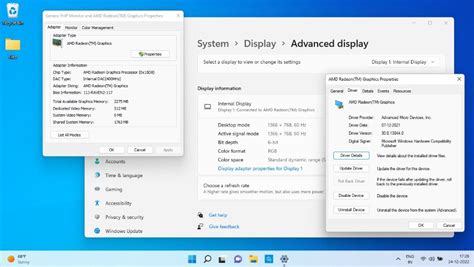
В данном разделе будет рассмотрено решение проблем, связанных с неисправностями графической карты компьютера, которые могут вызывать отсутствие изображения на экране и другие проблемы с монитором.
Перед тем как приступить к исправлению неисправностей, рекомендуется провести осмотр и проверку состояния графической карты. Это поможет выявить возможные повреждения, перегрев или неправильное подключение. Важно также обратить внимание на драйвера графической карты, поскольку их отсутствие или устаревшая версия могут привести к неполадкам.
Если экран остается черным и не появляется изображение, можно попробовать решить проблему путем перезагрузки компьютера в безопасном режиме. Такой режим позволяет загрузить операционную систему со стандартными драйверами, что может помочь в идентификации проблемной области. Если экран заработает в безопасном режиме, возможно, проблема связана с драйверами или программным обеспечением графической карты.
Также следует проверить подключение кабелей и проводов, соединяющих монитор с графической картой. Возможно, кабель был несоответствующим образом подключен, поврежден или имеет другие физические дефекты. Рекомендуется проверить состояние и правильность подключения кабеля VGA, DVI или HDMI, в зависимости от используемого типа соединения.
В случае, если после проведенных мероприятий проблема не устраняется, можно попытаться удалить и заново установить драйверы графической карты. Это можно сделать через меню "Управление устройствами" в операционной системе. Важно иметь доступ к интернету для загрузки актуальных драйверов с официального веб-сайта производителя.
В крайнем случае, если проблема не решается, может потребоваться замена или ремонт графической карты. В таких ситуациях рекомендуется обратиться к профессионалам, чтобы избежать повреждения или неправильного ремонта.
| Возможные причины проблемы: | Возможные способы устранения: |
|---|---|
| Неправильное подключение кабеля монитора | Проверить правильность подключения и состояние кабелей |
| Отсутствие или устаревшие драйверы графической карты | Перезагрузить в безопасном режиме и обновить драйверы |
| Физические повреждения графической карты | Осмотреть и провести проверку состояния графической карты |
| Неисправность графической карты | Обратиться к специалистам для ремонта или замены |
Установка и обновление драйверов для экрана: шаги, которые необходимо выполнить
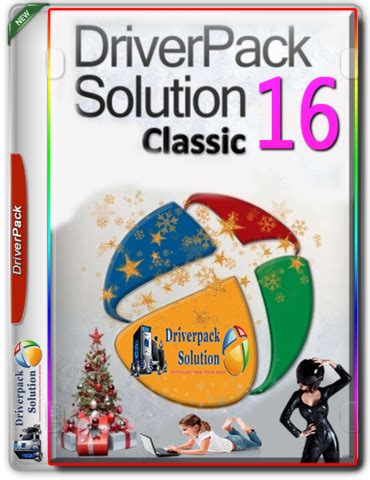
Для эффективной работы вашего экрана рекомендуется периодически проверять наличие обновлений драйверов. Обновления могут исправлять ошибки, улучшать производительность и совместимость с другими компонентами системы. Кроме того, при установке нового экрана или при восстановлении системы может потребоваться установка новых драйверов.
Перед установкой или обновлением драйверов экрана необходимо обеспечить доступ к надежному источнику информации. Мы рекомендуем посетить официальный сайт производителя вашего экрана или компьютера, где вы сможете найти самую актуальную версию драйвера и информацию о процедуре установки. Будьте осторожны, скачивая драйверы с непроверенных источников, так как они могут содержать вредоносные программы или быть некорректными.
После того, как вы получили актуальный драйвер для экрана, необходимо выполнить несколько шагов для его установки. Во-первых, рекомендуется создать резервную копию ваших данных, чтобы в случае непредвиденных ситуаций можно было вернуть систему в исходное состояние. Затем, следует отключить антивирусное программное обеспечение временно, чтобы предотвратить возможные конфликты при установке.
Далее, следует запустить файл установки драйвера и следовать инструкциям, предоставляемым программой установки. Обычно вам будут предложены различные опции установки, такие как выбор языка, пути для установки и прочие параметры. Не забывайте следить за тем, чтобы выбранные вами опции соответствовали вашей системе и требованиям экрана.
После завершения процесса установки необходимо перезагрузить компьютер, чтобы изменения вступили в силу. После перезагрузки системы можно провести тестирование экрана, чтобы убедиться в его нормальной работе и качественном отображении информации. В случае возникновения проблем после установки драйверов, вы всегда можете вернуться к предыдущей версии драйвера или обратиться за помощью к производителю вашего экрана.
Установка и обновление драйверов монитора может значительно повлиять на работу экрана вашего ПК. Следуя вышеуказанным шагам и соблюдая предосторожности, вы сможете обеспечить стабильную и оптимальную работу экрана, освободившись от распространенных проблем и несоответствий.
Влияние настройки разрешения экрана на функционирование видеоотображения
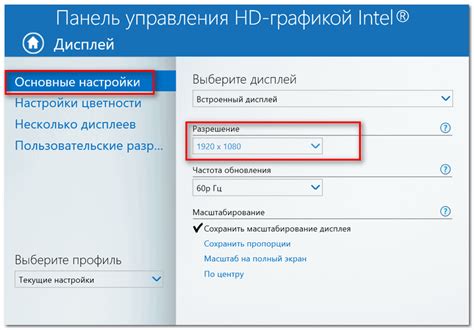
Если ваш компьютер включается, но монитор не отображает изображение, возможно, следует рассмотреть влияние настройки разрешения экрана на работу монитора.
Часто при работе с компьютером возникают ситуации, когда изменение разрешения экрана приводит к некорректному отображению или полному отсутствию изображения на мониторе. Это может произойти в результате несовместимости разрешения монитора с разрешением, установленным на компьютере.
При выборе разрешения следует учитывать возможности монитора и графической карты компьютера. Установка слишком высокого разрешения для монитора может привести к тому, что последний не сможет отобразить изображение с достаточной четкостью, вызывая размытость, искажения или черный экран.
Помимо разрешения экрана, также важную роль играет частота обновления изображения. Некорректно настроенная частота обновления может привести к эффекту мерцания изображения или его полного отсутствия на мониторе. Оптимальную частоту обновления следует подобрать, основываясь на характеристиках монитора и личных предпочтениях пользователя.
Если ваш монитор не включается или отображает изображение некорректно, стоит проверить настройки разрешения экрана и попробовать изменить их на более подходящие для вашего монитора. Это может помочь восстановить функционирование видеоотображения и решить проблему отсутствия изображения.
Проблемы с BIOS и их влияние на работу дисплея
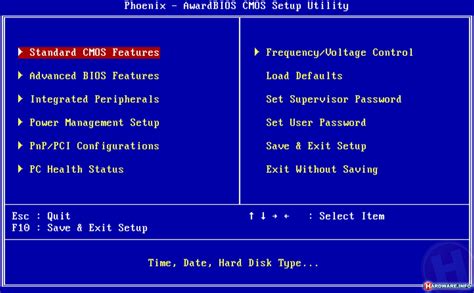
Отказ дисплея во время работы компьютера может быть связан с несколькими проблемами, связанными с BIOS:
- Неправильные настройки BIOS. Некорректные значения параметров связанных с графикой, таких как разрешение, частота обновления и интерфейс подключения, могут привести к неработоспособности монитора.
- Устаревшая версия BIOS. Некорректная работа или полный отказ дисплея может быть результатом несовместимости текущей версии BIOS с видеокартой или монитором.
- Конфликты с другими устройствами. Некорректное взаимодействие между BIOS и другими устройствами, такими как видеокарта или оперативная память, может привести к неправильной работе дисплея.
Для решения проблем с BIOS, влияющих на дисплей, можно предпринять следующие действия:
- Проверить настройки BIOS. Перезапустите компьютер и нажмите определенную клавишу (обычно это Del, F2 или Esc) для входа в BIOS. Проверьте значения параметров, связанных с графикой, и убедитесь, что они соответствуют требованиям монитора.
- Обновить BIOS до последней версии. Посетите официальный веб-сайт производителя компьютера или материнской платы и загрузите последнюю версию BIOS. Следуйте инструкциям производителя для его установки и обновления.
- Исключить конфликты с другими устройствами. Проверьте совместимость видеокарты и монитора, а также правильность установки всех необходимых драйверов для видеокарты. Если возникают конфликты, отключите или замените соответствующие устройства.
В случае неправильной работы дисплея, связанной с BIOS, следует также обратиться к специалисту или производителю компьютера для получения дополнительной помощи и рекомендаций.
Когда необходима помощь экспертов: признаки серьезных неисправностей

При возникновении проблем со связью между компьютером и монитором, важно знать, когда самостоятельно пытаться устранить неисправность, а когда обратиться к профессионалам. Некоторые признаки указывают на серьезные поломки, требующие специалиста, который имеет знания и опыт в данной области.
Если вы столкнулись со сложностями, и решение проблемы требует более глубоких знаний и навыков, не стоит заниматься самодеятельностью. Профессионалы оснащены специализированными инструментами и обладают необходимыми знаниями, чтобы обнаружить и устранить серьезные неисправности.
Одним из признаков, требующих вызова специалиста, является постоянное отсутствие изображения на мониторе. Если вы уверены, что подключение правильное, а монитор все равно не работает, это может быть признаком того, что проблема кроется глубже.
Когда на экране монитора появляются непонятные артефакты, искажения, мерцание или полосы, стоит обратиться к профессионалам. Это может свидетельствовать о повреждении графической карты или других компонентов, что требует компетентной диагностики и ремонта.
Отказ дисплея от реагирования на любые внешние действия также является признаком, который непременно следует обратить профессионалу. Проблема может заключаться в неисправности самого монитора или во взаимодействии с другими компонентами системы.
Все указанные признаки говорят о серьезных поломках или конфликтах, которые могут потребовать замены или ремонта компонентов. Обращение к профессионалам сэкономит ваше время и гарантирует качественное восстановление работы системы.
| Самостоятельное решение | Обращение к профессионалу |
| Неполадки, которые решаются с помощью доступных инструкций и ресурсов | Неисправности, требующие углубленного анализа и специфического оборудования |
| Проблемы, которые можно устранить с помощью общих знаний об электронике и компьютерах | Серьезные поломки, требующие специалиста, специализирующегося на ремонте компьютерной техники |
Вопрос-ответ

Мой компьютер включается, но монитор не работает. Что делать?
Если ваш компьютер включается, а монитор не отображает изображение, то первым делом убедитесь, что все кабели подключены правильно. Проверьте, что кабель монитора надежно подключен к графической карте или встроенному видеовыходу на задней панели компьютера. Также убедитесь, что монитор подключен к электрической розетке и включен в режиме работы. Если все провода правильно подключены и монитор включен, но проблема не устранена, возможно, причина кроется в неисправности самого монитора или видеокарты. В этом случае, рекомендуется обратиться к специалисту для диагностики и ремонта.
Почему мой монитор не включается при запуске компьютера?
Если монитор не включается при запуске компьютера, то причин может быть несколько. Во-первых, проверьте, что монитор подключен к питанию и включен. Убедитесь, что питание подается на монитор и кабель питания надежно подключен к электрической розетке. Если монитор все еще не работает, попробуйте подключить его к другому источнику питания или кабелю. Если монитор не работает и при этом к питанию подключен другой компьютер, то это может свидетельствовать о неисправности самого монитора. В таком случае, рекомендуется обратиться к профессионалам для диагностики и ремонта.
Монитор мигает при включении компьютера. Что делать?
Если монитор мигает при включении компьютера, то это может быть вызвано различными причинами. Попробуйте сделать следующее: убедитесь, что все кабели надежно подключены к монитору и компьютеру, а также проверьте, что монитор включен и подключен к питанию. Если монитор все равно мигает, возможно, проблема заключается в несовместимости графического режима компьютера и монитора. Попробуйте войти в безопасный режим компьютера и изменить настройки разрешения экрана. Если проблема не устраняется, возможно, причина кроется в неисправности монитора или видеокарты. В этом случае, рекомендуется обратиться к специалисту для диагностики и ремонта.
Почему при включении компьютера монитор не включается?
Есть несколько возможных причин, по которым монитор может не включаться при работающем компьютере. Возможно, проблема кроется в неисправных кабелях или разъемах, которые соединяют компьютер и монитор. Также может потребоваться обновление драйверов видеокарты или разрешение экрана компьютера настроено неправильно. В случае, если все эти факторы исключены, проблема может быть связана с неисправностью самого монитора.



